הינך נמצא כאן
כתובת IP של שרת DNS: 8.8.4.4
1. מה זה 8.8.4.4?
8.8.4.4 היא כתובת IP של שרת ה-DNS החינמי והציבורי של Google LLC.
שרת ה-DNS יכול להמיר שמות דומיין לכתובות IP הניתנות לזיהוי בקלות על ידי הרשת, כך שמשתמשים צריכים רק להזין את שם הדומיין כדי לגשת לאתר היעד בעת גלישה באינטרנט, במקום להזין כתובות IP מספריות ארוכות.
לאחר הגדרת כתובת שרת ה-DNS ל-8.8.4.4, המכשיר של המשתמש יכול להתחבר לשרת ה-DNS של Google LLC.
ניתן להציג את המספר בבינארי, עשרוני, הקסדצימלי וכו', כפי שמוצג באיור למטה, כאשר העשרוני הוא הנפוץ ביותר.
 תיאור כתובת ה-IP בבינארי, עשרוני והקסדצימלי
תיאור של כתובת IP Class A/B/C/D/E ומזהה רשת, מזהה מארח
תיאור כתובת ה-IP בבינארי, עשרוני והקסדצימלי
תיאור של כתובת IP Class A/B/C/D/E ומזהה רשת, מזהה מארח
שים לב :
- לכתובת IP נכונה יש 4 מספרים ומחוברת באמצעות נקודה, כמו שיש רק 3 מספרים ב-8.8.4, ו-5 מספרים ב-8.8.4.4.1, הן אינן כתובות IP נכונות;
- הגודל של 4 המספרים העשרוניים נע בין 0 ל-255. אם מספר כלשהו חורג מטווח זה, כגון 8.8.4.256, זו אינה כתובת IP נכונה.
- לפעמים, הנקודה תוחלף ברווח או במקף, למשל 8-8-4-4,8 8 4 4, אך בדרך כלל היא מיוצגת בנקודה, למשל 8.8.4.4;
אם אתה רוצה ללמוד עוד על כתובת IP, אנא בדוק: מהי כתובת IP?
2. באיזה אזור ועיר ממוקמת 8.8.4.4?
תחילה ניתן תשובה פשוטה: IP 8.8.4.4 נמצא ב-Mountain View, California, ארצות הברית.
- קו אורך עיר: -122.08421325684 מעלות
- קו רוחב עיר: 37.422401428223 מעלות
שימו לב שהנתונים לעיל הם רק קווי האורך והרוחב של Mountain View, California, ארצות הברית, לא המיקום הגיאוגרפי המדויק של משתמש ה-IP או התקן.
בפירוט מסוים, אנו משיגים את המיקום ברמת העיר של כתובת IP על ידי השוואת נתונים ממספר מקורות ואמצעים טכניים.
| זהו מידע המיקום הגיאוגרפי המתקבל מהמפה בהתאם לממד קו הרוחב. אתר זה אינו יכול להבטיח כי אין שגיאה, והתוצאות הן לעיון בלבד. נתונים אלה מתעדכנים בכתובת: 2022-08-10 08:17:36 UTC | |
| מיקום הפניה: | Mountain View, CA, USA |
| שם מיקום: | 750 N Shoreline Blvd, Mountain View, CA 94043, USA |
| Street Address: | 750 N Shoreline Blvd #71, Mountain View, CA 94043, USA |
| car_repair: | 790 N Shoreline Blvd, Mountain View, CA 94043, USA |
| מיקוד: | Mountain View, CA 94043, USA |
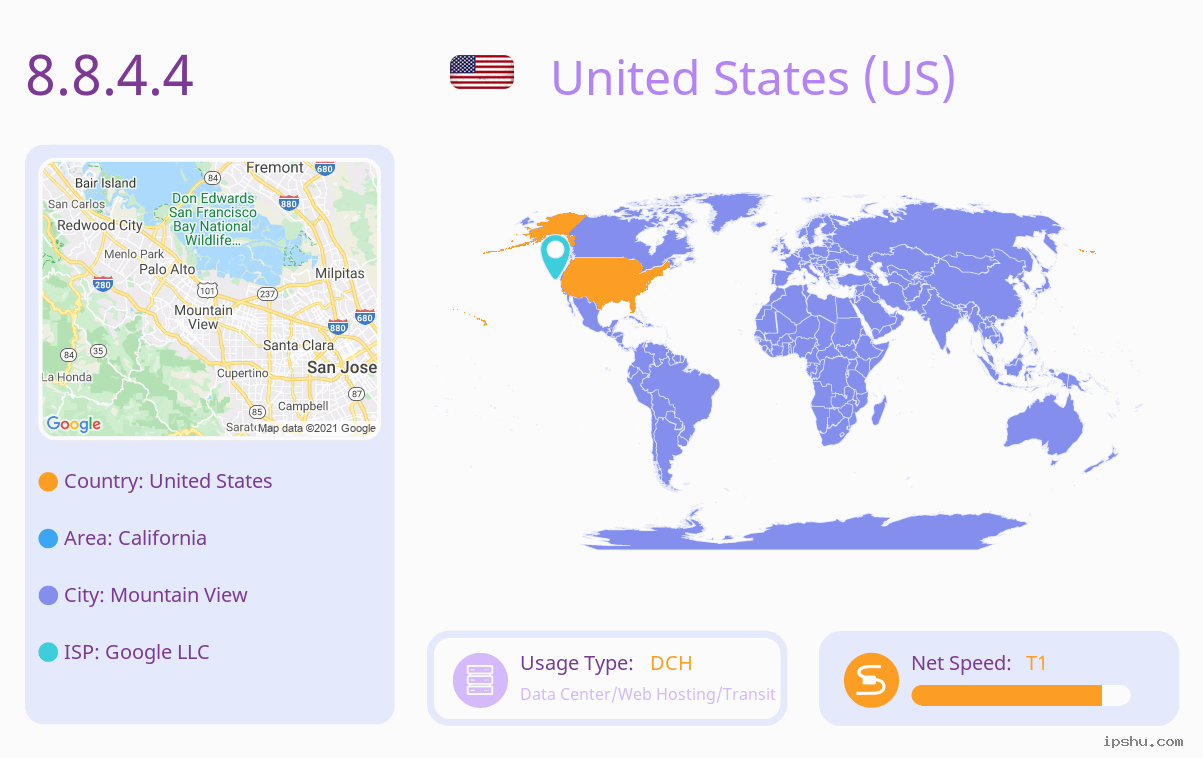 טבלת משמעות סמל / תמונה
טבלת משמעות סמל / תמונה
שים לב : לגבי הדיוק של נתונים אלה, בגלל הקצאת כתובות IP ושונות וגורמים אחרים, שיעור דיוק מיקום ה-IP הסטנדרטי הגבוה ביותר בתעשייה בתעשייה בקושי יכול להגיע ליותר מ-80%, וכמה אתרים או עסקים טוענים שהדיוק שלהם שיעור מגיע ל-95% או יותר אינם אמינים במיוחד.
כמובן שקשה להגיע לדיוק הכולל של מיקום כתובת ה-IP ליותר מ-80%, לא אומר שדיוק המיקום של 8.8.4.4 הוא גם 80%. משתמשים יכולים להשוות ולאמת נתונים מאתרים מרובים, כמו גם לבצע בדיקות מהירות רשת או לנקוט בדרכים אחרות כדי לשפר את קצב הדיוק.
מאמרים נוספים
3. מיהו ספק השרתים של 8.8.4.4?
ספק השרתים של 8.8.4.4 הוא Google LLC.
Google LLC ביקש אצווה של כתובות IP ממרשם אינטרנט אזורי (RIR), ולאחר מכן הקצה את כתובת ה-IP 8.8.4.4 לשרת שנמצא ב-Mountain View, California, ארצות הברית.
להלן הרשימה ופרטי הקשר של ספקי שרתי DNS במדינות שונות. לחץ לצפייה:
4. מהי האמינות של 8.8.4.4?
לפי הבדיקה שלנו, המהימנות של 8.8.4.4 היא 100%.
אתר זה סבור ששרתי DNS צריכים לעמוד לפחות בשלושה קריטריונים כדי להשיג רמת אמינות גבוהה: חווית גלישה מהירה יותר, אבטחה גבוהה יותר ותוצאה מדויקת ללא ניתוב מחדש.
5. כיצד לבצע את מבחן האמינות של 8.8.4.4?
אתר זה משתמש בפקודה dig and nslookup כדי לבדוק את המהימנות של 8.8.4.4 על בסיס יומי ושומר על התוצאות בשלושת החודשים האחרונים כדי לקבל מהימנות מקיפה של 8.8.4.4. זמן הזיהוי האחרון הוא 2024-04-20 18:50:21.
אם אתה מעוניין במבחן אמינות DNS, אתה יכול גם להשתמש בכלי זיהוי כדי לבדוק בעצמך.
לחץ כדי להוריד את אפליקציית DNS Benchmark לבדיקת אמינות.
6. כיצד לבדוק אם כתובת שרת ה-DNS שלי היא 8.8.4.4?
לפעמים המחשב שלנו לא יוכל לגשת לאינטרנט עקב תצורת כתובת DNS שגויה. בשלב זה, עלינו לדעת את ה-DNS של מכשיר האינטרנט שבו אנו משתמשים כדי לבדוק. אז איך לגלות את כתובת שרת ה-DNS? אתה יכול לעקוב אחר השיטות.
על מחשב
מערכת Windows
שיטה 1: עבור אל מרכז הרשת והשיתוף כדי להציג את כתובות ה-DNS- פתח את לוח הבקרה ומצא את "מרכז הרשת והשיתוף".
- לחץ על "הצג סטטוס רשת ומשימות" תחת "מרכז רשת ושיתוף" כדי להציג את הרשת המחוברת כעת.
- לחץ על הרשת המחוברת ולחץ על "פרטים" בממשק המוקפץ כדי להציג את המידע המפורט של הרשת הנוכחית.
- בחלונית הפרטים, תוכל להציג את כתובת ה-DNS של המחשב שלך.
 שיטה 2: השתמש בפקודה כדי להציג את כתובת ה-DNS
שיטה 2: השתמש בפקודה כדי להציג את כתובת ה-DNS
- לחץ על שילוב המקשים של Windows+R כדי לפתוח את הפקודה של החלון להרצה.
- הזן את "cmd" בחלון הפקודה ולחץ על "אישור".
- בחלון הפקודות "cmd" הפתוח, הזן את "ipconfig /all" והקש Enter.
- במידע המוחזר, אתה יכול למצוא את ה-DNS של המחשב שלך מוצג מימין לאפשרות שרת ה-DNS.

בטלפון הנייד
אייפון
- חבר את הטלפון שלך ל-WIFI ופתח את ההגדרות.
- בממשק ההגדרות, בחר WLAN ובדוק את רשימת הרשתות הניתנות לחיבור.
- לחץ על ה-WIFI המחובר כדי להציג את פרטי הרשת הנוכחיים שלך.
- מצא את אפשרות ה-DNS ולחץ על "הגדר DNS" כדי להציג את כתובת שרת ה-DNS שלך.
 דְמוּי אָדָם
דְמוּי אָדָם
- חבר את הטלפון שלך ל-WIFI ופתח את ההגדרות.
- בממשק ההגדרות, בחר WLAN ובדוק את רשימת הרשתות הניתנות לחיבור.
- לחץ על ה-WIFI המחובר כדי להציג את פרטי הרשת הנוכחיים שלך.
- לחץ על הגדרות IP ובחר "סטטי" כדי להציג את כתובת שרת ה-DNS הנוכחית שלך.

כתובת ה-DNS במקרה הנ"ל היא 192.168.100.1, המשתמש בשער של הנתב כברירת מחדל. הנה איך לבדוק את כתובת ה-DNS של הנתב שלך.
על הנתב
- הזן את כתובת ה-IP לכניסה של הנתב בשורת הכתובת של הדפדפן, כגון 192.168.100.1 (ייתכן ש-IP הכניסה של מותגים שונים של נתבים יהיה שונה), ולאחר מכן הזן את שם המשתמש והסיסמה כדי להיכנס.
- לאחר הכניסה לממשק ניהול הנתב, לחץ על "אינטרנט".
- בממשק האינטרנט, אתה יכול לראות את כתובת ה-DNS של הנתב שלך. אם אין כתובת DNS שצוינה ואתה בוחר לקבל אותה באופן דינמי מ-ISP, עליך למצוא את ISP ברמה העליונה כדי לדעת את כתובת ה-DNS שלך.

7. כיצד לשנות את כתובת שרת ה-DNS שלי ל-8.8.4.4?
כפי שהוזכר בשאלה הקודמת, לפעמים בגלל תצורה שגויה של כתובת שרת ה-DNS, המחשב שלנו לא יוכל לגשת לאינטרנט כרגיל. בשלב זה, עלינו לשנות את ה-DNS. מומלץ להשתמש ב-DNS המוגדר כברירת מחדל של ספק שירותי הרשת הנוכחי שלך או ב-DNS הציבורי המסופק על ידי ספקי שירותי רשת ידועים כמו גוגל ובאידו. שיטת השינוי היא כדלקמן.
על מחשב
מערכת Windows- פתח את לוח הבקרה ומצא את "מרכז הרשת והשיתוף".
- לחץ על "הצג סטטוס רשת ומשימות" תחת "מרכז רשת ושיתוף" כדי להציג את הרשתות המחוברות כעת.
- לחץ על הרשת שאליה אתה מחובר ובדוק את מצב הרשת הנוכחית.
- לחץ על "מאפיינים" כדי לעבור לחלון מאפייני WLAN.
- לחץ על "פרוטוקול אינטרנט גרסה 4 (TCP/IPv4)", ולאחר מכן לחץ על "מאפיינים" כדי להגדיר אותו.
- מצא את אפשרות שרת ה-DNS ושנה את ה-DNS המועדף ל-8.8.4.4, שנה את כתובת ה-DNS החלופית לכתובת המתאימה או לכתובות אחרות, ולבסוף לחץ על "אישור" כדי שההגדרות ייכנסו לתוקף.

בטלפון הנייד
אייפון
- חבר את הטלפון שלך ל-WIFI ופתח את ההגדרות.
- בממשק ההגדרות, בחר WLAN ובדוק את רשימת הרשתות הניתנות לחיבור.
- לחץ על ה-WIFI המחובר כדי להציג את פרטי הרשת הנוכחיים שלך.
- מצא את אפשרות ה-DNS ולחץ על "הגדר DNS" כדי להציג את כתובת שרת ה-DNS שלך.
- לחץ על "ידני" כדי לשנות את כתובת ה-DNS הנוכחית ל-8.8.4.4, ולבסוף לחץ על "שמור" כדי שההגדרות ייכנסו לתוקף.
 דְמוּי אָדָם
דְמוּי אָדָם
- חבר את הטלפון שלך ל-WIFI ופתח את ההגדרות.
- בממשק ההגדרות, בחר WLAN ובדוק את רשימת הרשתות הניתנות לחיבור.
- לחץ על ה-WIFI המחובר כדי להציג את פרטי הרשת הנוכחיים שלך.
- לחץ על הגדרות IP ובחר "סטטי" כדי להציג את כתובת שרת ה-DNS הנוכחית שלך. אתה יכול לשנות את ה-DNS המועדף ל-8.8.4.4, ולשנות את כתובת ה-DNS החלופית לכתובת המתאימה או לכתובות אחרות, ולבסוף ללחוץ על "√" כדי לשמור הגדרות.

על הנתב
- הזן את כתובת ה-IP לכניסה של הנתב בשורת הכתובת של הדפדפן, כגון 192.168.100.1 (ייתכן ש-IP הכניסה של מותגים שונים של נתבים יהיה שונה), ולאחר מכן הזן את שם המשתמש והסיסמה כדי להיכנס.
- לאחר הכניסה לממשק ניהול הנתב, לחץ על "אינטרנט".
- בממשק האינטרנט, לחץ על "השתמש בשרת ה-DNS הבא", לאחר מכן שנה את ה-DNS הראשי ל-8.8.4.4, שנה את כתובת ה-DNS המשנית לכתובת המתאימה או לכתובות אחרות, ולבסוף לחץ על "החל" כדי שההגדרות ייכנסו לתוקף.

8. כיצד לגלות את המנהל של 8.8.4.4?
אתה יכול להשתמש ב-Whois Lookup כדי לגלות את הסוכנות הניהולית של כתובת IP, ואפילו את מספר הטלפון ופרטי קשר אחרים של המנהל.

שימוש בכלי Whois כדי לחפש את 8.8.4.4 יניב מידע רב, ואנו שולפים את המידע העיקרי באופן הבא:
- סוכנות מנהלית: GOGL
- תיאור:
- מדינה/אזור: US
- כתובת: 1600 Amphitheatre Parkway Mountain View CA 94043 United States
- מנהל: Google LLC
- טל': +1-650-253-0000
- דואר אלקטרוני: network-abuse@google.com
כלי החיפוש של Whois נועד לאפשר לאנשים למצוא את הסוכנות והמנהל האחראים כאשר יש בעיה ברשת. נכון לעכשיו, כלים של Whois נמצאים בשימוש נרחב ברמה הטכנית של הרשת, למשל, אם ספקי שירותי אינטרנט של טלקום מוצאים שיש בעיה ברשת, הם יכולים להודיע במהירות לגורם האחראי הרלוונטי לאבחן ולהתמודד איתה. בנוסף, אם יש ניצול לרעה של משאבי רשת, כמו הרבה דואר זבל מכתובת IP מסוימת, הם יכולים לפנות גם לאחראי על תלונות דואר זבל כדי לטפל בכך.
מאמרים נוספים:
-
IP: 8.8.4.4שם שרת: dns.googleIs Primary: 0Is IPv4: 1מספר AS: 15169ארגון AS: Google LLCReliability: 100Check Status: 1Check Time: 2024-04-20 18:50:21זמן נוצר: 2022-06-23 18:22:14זמן שונה: 2024-04-20 18:50:21
 IP
IP

